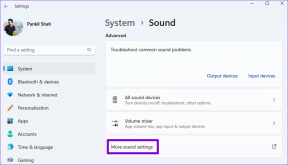כיצד לשחזר את האייפון באמצעות קובץ IPSW בעת קבלת שגיאות
Miscellanea / / February 14, 2022
אני משתמש Jailbreak באייפון שלי לשחרר את כל המדהימות של האייפון שלי. זה תמיד נהדר השתמש בשינויים ובפריצות שגורמים למכשיר שלי להתבלט מהשאר. אבל הצד האפל היחיד הוא חוסר OTA. בכל פעם שמתפרסם עדכון iOS חדש, אני צריך לשחזר ידנית את האייפון שלי דרך iTunes.
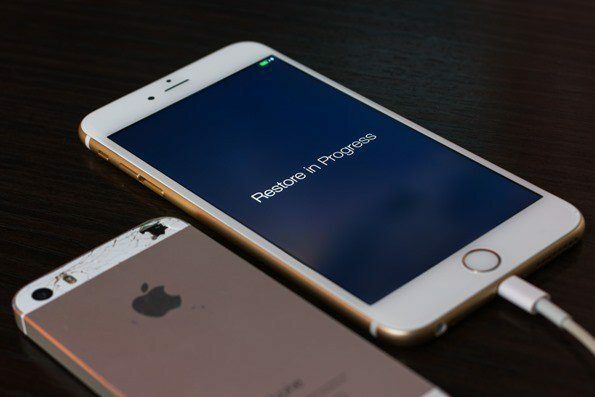
עם זאת, תוך כדי עדכון ל-iOS 9.2, קיבלתי א שגיאה 1667 ולא היה לי שמץ של מושג מה זה אומר. אפילו ה עמוד התמיכה של iOS גם לא הועילה. כלומר, עצות כמו עדכן את מערכת ההפעלה שלך, בדוק אם ה-USB מחובר כהלכה זה לא מה שקיוויתי לו.
חקרתי הרבה ואז הגעתי למסקנה שצריך לפעמים לכופף את החוקים כדי לעשות דברים. והפעם, התכוונתי להבהב ידנית את מערכת ההפעלה לאייפון שלי. להפתעתי, זה עבד ללא שגיאות. אז הנה מדריך שלב אחר שלב בנושא.
שחזור אייפון באמצעות קובץ IPSW
שלב 1: קודם כל. קח גיבוי מלא של האייפון שלך באמצעות iTunes וודא שאתה בוחר את מיקום הגיבוי למחשב שלך וכלול גם אפליקציות בגיבוי. זה יוודא שלא תבזבז רוחב פס כדי לשחזר את האייפון שלך. רק למקרה שאתה רוצה להיות יותר בטוח, אתה יכול גם ליצור גיבוי של iCloud.
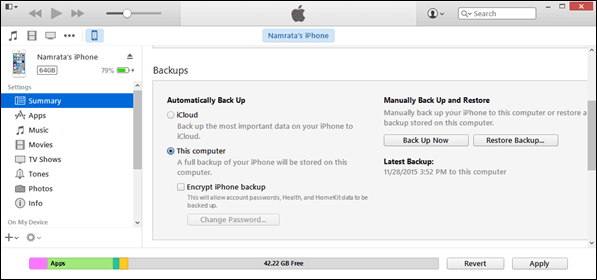
שלב 2: ודא שהאייפון שלך טעון לפחות ב-70% וחפש בגב האייפון שלך את מספר הדגם. עַכשָׁיו
לפתוח את הדף הזה ובדוק אם הטלפון שלך הוא GSM או דגם גלובלי. לאחר שעשית את זה, עבור אל הורדות IPSW ו הורד את קובץ ה-IPSW העדכני ביותר עבור האייפון שלך.שלב 3: כעת, בחר את המכשיר ואת הגרסה של iOS שברצונך להוריד. ודא שאתה מוריד מכאן רק את הקושחה החתומה מכיוון שניתן לשחזר אותם רק באמצעות iTunes.
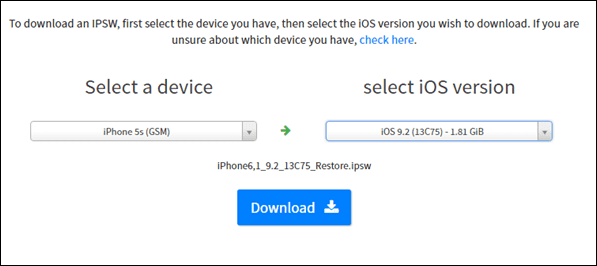
שלב 4: גודל קובץ ההורדה יכול להיות בסביבות 1.5 עד 2 GBs. לאחר ההורדה, הפעל מחדש את הטלפון וחבר אותו בחזרה ל-iTunes והמתן עד שהוא יתגלה. פתח את דף הניהול של האייפון ב-iTunes ולאחר מכן החזק מִשׁמֶרֶת כדי ללחוץ על לשחזר לַחְצָן.
שלב 5: לחיצה ממושכת על לחצן Shift תיתן לך את האפשרות לבחור את קבצי ה-IPSW שהורדת מהאינטרנט. לאחר שתבחר את הקובץ, iTunes יתחיל את תהליך השחזור והטלפון עשוי לאתחל מספר פעמים בין ההתקדמות.

אַזהָרָה: נא לא לנתק את הטלפון מהמחשב עד שההתקדמות תושלם ותראה את מסך הפתיחה באייפון שלך.
אם אתה עדיין מקבל את השגיאה, שים את הטלפון שלך במצב DFU ולאחר מכן נסה לשחזר באמצעות iTunes. שחזור באמצעות מצב DFU צריך להיות המוצא האחרון ותוכל לבדוק את המדריך הזה כיצד להכניס את האייפון למצב DFU מלכתחילה. זה יכול להיות מסובך להכניס את הטלפון למצב DFU, אבל אם תעקבו אחר המדריך, תוכלו להשיג ב-2 עד 3 ניסיונות.
לאחר שחזור הטלפון לגרסה העדכנית ביותר של iOS, חבר את הטלפון שוב ל-iTunes ושחזר את הגיבוי שיצרת ממש בהתחלה. כל אנשי הקשר, האפליקציות, ההודעות שלך ישוחזרו בחזרה. במילים פשוטות, האייפון שלך יחזור למה שהיה רק בגרסה האחרונה של iOS וללא פריצת הכלא.
סיכום
אם יש לך ספק לגבי השלבים האלה, אנא שאל אותי לגבי זה בפורום שלנו לפני שתנסה להבריק. אולי אתה לא מכיר אותנו באופן אישי, אבל יש לנו צוות של אנשים בעלי ידע טכנולוגי מוכן לעזור לך בפורום שלנו. כל מה שאתה צריך לעשות הוא... לשאול.
עודכן לאחרונה ב-03 בפברואר, 2022
המאמר לעיל עשוי להכיל קישורי שותפים שעוזרים לתמוך ב-Guiding Tech. עם זאת, זה לא משפיע על שלמות העריכה שלנו. התוכן נשאר חסר פניות ואותנטי.